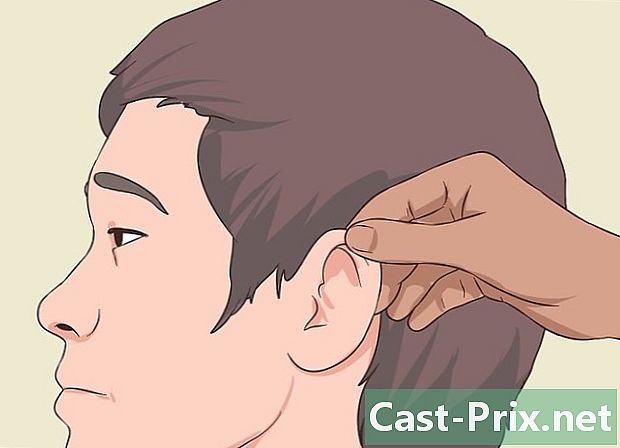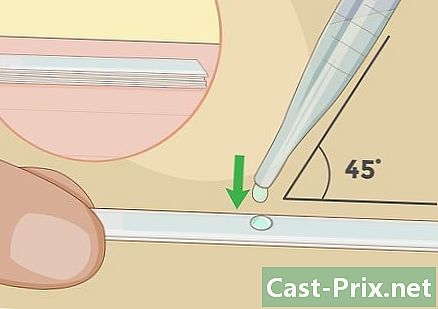ஐடியூன்ஸ் பதிவிறக்கம் செய்வது எப்படி
நூலாசிரியர்:
Randy Alexander
உருவாக்கிய தேதி:
2 ஏப்ரல் 2021
புதுப்பிப்பு தேதி:
1 ஜூலை 2024
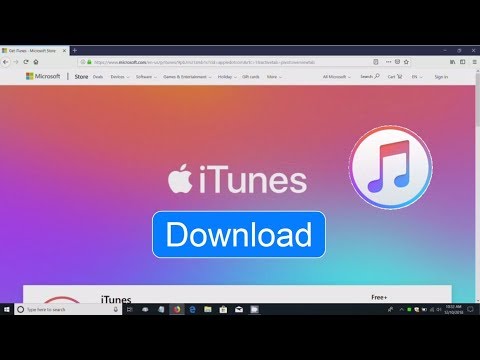
உள்ளடக்கம்
- நிலைகளில்
- முறை 1 ஒரு கணினியில் ஐடியூன்ஸ் பதிவிறக்கவும்
- முறை 2 ஐபோன் அல்லது ஐபாடில் ஐடியூன்ஸ் பதிவிறக்கவும்
- முறை 3 மைக்ரோசாப்ட் ஸ்டோரிலிருந்து விண்டோஸில் ஐடியூன்ஸ் பதிவிறக்கவும்
ஐடியூன்ஸ் உங்களுக்கு நிறைய உள்ளடக்கங்களை அணுகுவதை வழங்குகிறது மற்றும் உங்கள் கோப்புகளை ஒழுங்கமைக்க உங்களை அனுமதிக்கிறது. விண்டோஸ் அல்லது உங்கள் மேக்கில் இயங்கும் உங்கள் கணினியில் பதிவிறக்கம் செய்யலாம், ஆனால் நீங்கள் அதை நீக்கியிருந்தால் உங்கள் ஐபோன் அல்லது ஐபாடிலும் பதிவிறக்கம் செய்யலாம் (ஏனெனில் இது வழக்கமாக இயல்புநிலையாக iOS இல் நிறுவப்படும்). ஒரு கணினிக்கான ஐடியூன்ஸ் ஐபோன் மற்றும் ஐபாடிற்கான ஐடியூன்ஸ் ஸ்டோர் பயன்பாட்டிலிருந்து வேறுபட்டது. இரண்டு நிரல்களும் மிகவும் மாறுபட்ட அம்சங்களைக் கொண்டுள்ளன.
நிலைகளில்
முறை 1 ஒரு கணினியில் ஐடியூன்ஸ் பதிவிறக்கவும்
-

திறந்த இந்த பக்கம் வலை உலாவியில்.- நீங்கள் ஆப்பிளிலிருந்து புதுப்பிப்புகளைப் பெற விரும்பினால், உங்கள் முகவரியை புலத்தில் சாளரத்தின் இடதுபுறத்தில் தட்டச்சு செய்க.
-

கிளிக் செய்யவும் பதிவிறக்கம். இது சாளரத்தின் இடது (அல்லது வலது) நீல பொத்தானாகும்.- பயன்படுத்தப்படும் கணினி வகையை தளம் தானாகவே கண்டுபிடிக்கும். இது அவ்வாறு இல்லையென்றால், கீழே உருட்டவும், கிளிக் செய்யவும் விண்டோஸுக்கான ஐடியூன்ஸ் கிடைக்கும் அல்லது மேக்கிற்கான ஐடியூன்ஸ் கிடைக்கும்.
-

தேர்வு சாதனை. -
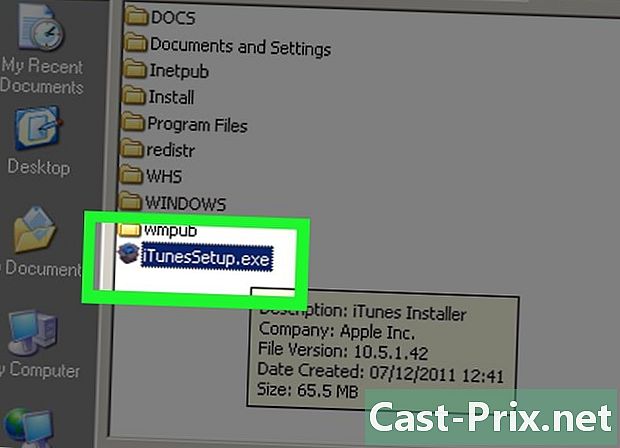
பதிவிறக்கம் செய்யப்பட்ட கோப்பை உங்கள் கணினியில் கண்டுபிடிக்கவும். -
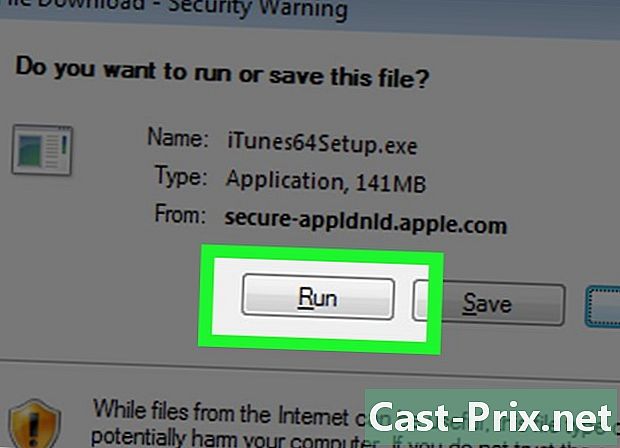
கோப்பில் இரட்டை சொடுக்கவும். -

திரையில் உள்ள வழிமுறைகளைப் பின்பற்றவும். டைட்யூன்ஸ் நிறுவலை முடிக்க, திரையில் உள்ள வழிமுறைகளைப் பின்பற்றவும். நிரல் இப்போது உங்கள் கணினியில் கிடைக்கிறது.
முறை 2 ஐபோன் அல்லது ஐபாடில் ஐடியூன்ஸ் பதிவிறக்கவும்
-

ஆப் ஸ்டோர் பயன்பாட்டைத் திறக்கவும். இது ஒரு வெள்ளை வட்டத்தில் வெள்ளை "A" உடன் நீல நிற ஐகான்.- இந்த பயன்பாடு iOS க்கான ஐடியூன்ஸ் ஸ்டோரிலிருந்து வேறுபட்டது.
-

பிரஸ் தேட. பொத்தான் தேட பூதக்கண்ணாடி போல் தெரிகிறது மற்றும் கீழே (நீங்கள் ஒரு ஐபோனைப் பயன்படுத்தினால்) அல்லது திரையின் மேற்புறத்தில் (நீங்கள் ஒரு ஐபாட் பயன்படுத்தினால்). -

வகை ஐடியூன்ஸ் கடை தேடல் துறையில். தேடல் புலம் திரையின் உச்சியில் உள்ளது. -

தேர்வு ஐடியூன்ஸ் ஸ்டோர் தேடல் முடிவுகளில். -

பிரஸ் , GET. இந்த விருப்பம் ஐடியூன்ஸ் ஸ்டோர் ஐகானின் வலதுபுறம் உள்ளது. -

பிரஸ் நிறுவு. இந்த பொத்தானை இடத்தில் தோன்றும் , GET மற்றும் உங்கள் ஐபோனின் எந்த வீட்டுத் திரைகளிலும் ஐடியூன்ஸ் ஸ்டோர் பயன்பாட்டைப் பதிவிறக்க அனுமதிக்கிறது.
முறை 3 மைக்ரோசாப்ட் ஸ்டோரிலிருந்து விண்டோஸில் ஐடியூன்ஸ் பதிவிறக்கவும்
- திறந்த மைக்ரோசாப்ட் ஸ்டோர். மைக்ரோசாஃப்ட் ஸ்டோரின் உரிமம் மைக்ரோசாஃப்ட் லோகோவுடன் ஒரு பந்தய பையை ஒத்திருக்கிறது. நீங்கள் விண்டோஸ் 10 ஐ பயன்முறை S இல் பயன்படுத்துகிறீர்கள் என்றால், உங்கள் கணினி Microsoft Store இல் கிடைக்கும் பயன்பாடுகளை மட்டுமே ஆதரிக்கிறது.
- தேடல் புலத்தில் ஐடியூன்ஸ் தட்டச்சு செய்க. ஐடியூன்ஸ் மிகவும் பிரபலமான பயன்பாடுகளின் பட்டியலில் இருக்க வேண்டும். பயன்பாட்டின் உரிமம் ஒரு இசைக் குறிப்பு போல் தெரிகிறது.
- அதைக் கிளிக் செய்வதன் மூலம், நீங்கள் ஆப்பிள் இன்க் ஐ டெவலப்பராகவும், பின்னணியில் உள்ள படத்தில் "ஆப்பிள் மியூசிக்" என்ற சொற்களையும் பார்க்க வேண்டும்.
- நீங்கள் நேரடியாக இந்த பக்கத்திற்கு செல்லலாம்.
- கிளிக் செய்யவும் கிடைக்கும் அல்லது நிறுவ. பயன்பாடு தானாகவே பதிவிறக்கப்படும்.
- திரையில் உள்ள வழிமுறைகளைப் பின்பற்றவும். டெஸ்க்டாப்பிற்கான ஐடியூன்ஸ் இடம்பெயர்ந்து நிறுவல் நீக்க அவை உங்களை அனுமதிக்கும். நீங்கள் பயன்பாடுகளில் ஒன்றை மட்டுமே வைத்திருக்க முடியும், ஆனால் 2. ஐடியூன்ஸ் நிறுவப்பட்டதும், நீங்கள் இசையைத் தேடலாம், உங்கள் ஐபோனை ஒழுங்கமைக்கலாம் மற்றும் உங்கள் சாதனத்தில் இசையைக் கேட்கலாம்.